Фишки
🔥 ⚠️ ‼️ https://telegra.ph/Bob-Sallivan-Hyu-Tompson-03-04
🔥 ⚠️ ‼️ https://tgraph.io/Dlya-Sergeya-10-03#2.-Авторизуйтесь-в-Telegraph,-это-спасёт-вам-немало-времени.
h
Telegram bot для google таблицы
https://telegra.ph/GIF-animacii-02-15
https://telegra.ph/Hochesh-zapustit-biznes-v-Telegram-01-23
https://telegra.ph/TT-NAVIGATOR-05-14
https://telegra.ph/SHest-lajfhakov-dlya-telegraph-i-ne-tolko-10-07#Оглавление

Telegraph — минималистичный редактор статей от команды Telegram, представленный в ноябре 2016. Простой, анонимный, немодерируемый — он полюбился как пользователям мессенджера, так и тем, кто хочет быстро, но изящно оформить материал (и, возможно, не хочет регистрироваться для этого где-либо).

Немного об очевидных преимуществах Telegraph перед обычными постами:
- расширенное форматирование без танцев с бубнами
- вставка гифок, фото и видеоконтента прямо в текст
- возможность делиться постом за пределами Telegram
- нет «простыни» текста на канале
В частности, Telegraph умеет в:
- курсив, жирный
- гиперссылки
- два типа заголовков (первого и второго уровней)

- цитирование (двух видов)

- вставка фотографии (с возможностью добавить подпись)
- вставка видео с YouTube и Vimeo или твитов (все с опциональными подписями)
Это набор базовых возможностей редактора, лежащий на поверхности. Немного о том, о чем знают не все начинающие авторы статей:
Telegraph-бот
Из-за того, что редактор минималистичный, в нем даже нет «рекламной» ссылки на созданного специально для него бота. Telegraph-бот дает множество возможностей. Просто войдите в свой аккаунт, следуя инструкциям, и вы сможете:
- Log in as %Name% on this device
Что переводится как «залогиниться под своим аккаунтом в данном устройстве». Если вы залогинены, вы можете редактировать любую свою статью — не важно, создавали вы ее на этом девайсе или на другом. Статьи будут отображаться в общем списке статей в боте — и по ним будут доступо количество просмотров.
Кроме того, каждый раз, когда вы заходите в Telegraph с залогиненного устройства, поле «Автор» автоматически проставляется в соответствии с заданными натройками.
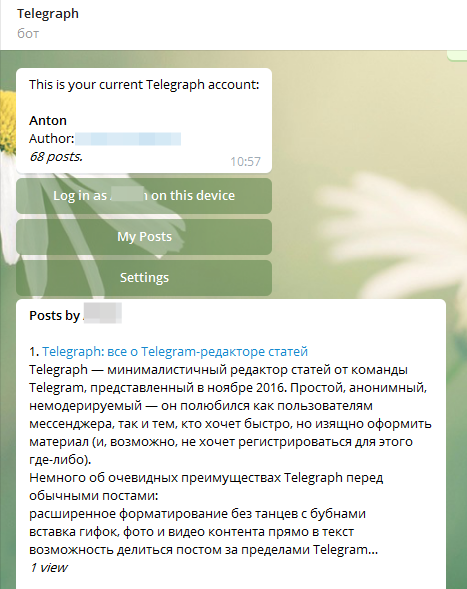
В настройках бота можно:

- Изменить имя аккаунта для бота
- Изменить автора, который по умолчанию будет отображаться в каждой новой Telegraph-статье
- Изменить ссылку для поля «Автор»
- Выйти из аккаунта на всех устройствах
- Сменить аккаунт
Система аккаунтов нужна, чтобы не смешивать, например, личные посты с рабочими — на одном можно автоматически проставлять автором вас, а на другом — корпоративный блог.
В Telegraph можно вставлять посты из публичных каналов и супергрупп
Достаточно скопировать ссылку на любой публичный пост (из супергруппы или канала), вставить ее в Telegraph-материал и нажать Enter.
Пост будет отображаться вместе с просмотрами, временем публикации, подписью автора и даже пометкой «Edited».
Фотографии, видео и другие материалы также будут представлены в «виджете».
Все просмотры поста из Telegraph-статьи будут суммироваться с просмотрами на канале.
Любые кнопки (опросы, лайки, кнопки-ссылки) не являются частью поста (не будут отобажаться при пересылке поста) и, следовательно, не отображаются в виджете. Результаты опроса при этом показываться будут.
Работа нескольких людей под одним аккаунтом
К сожалению, в Telegram не предусмотрена такая возможность «из коробки», однако чтобы залогиниться в аккаунт, нужно всего лишь перейти по ссылке, предоставленной Telegraph-ботом. Она действительна только в течение крайне ограниченного времени, однако если быстро передать ее коллеге, он сможет войти в нужный аккаунт.
Работать совместно над одной статьей в режиме онлайн, увы, не получится — но редактировать сохраненные статьи никто не помешает.
В Telegraph можно смотреть просмотры каждого материала
Если взять любой Telegraph-материал и отправить боту ссылку на него, можно получить полную статистику по просмотрам — вне зависимости от того, создавали ли его именно вы. Например, столько просмотров набрал материал, репостнутый Павлом Дуровым на свою страницу:
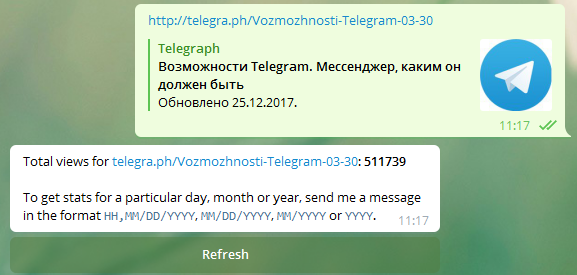
Кроме официального Telegraph есть удобный бот от TgStat
C помощью него можно получить расширенную статистику по просмотрам статьи (за последние часы, дни или месяцы, в зависимости от времени создания материала), а также отследить все упоминания статьи в Telegram-каналах.
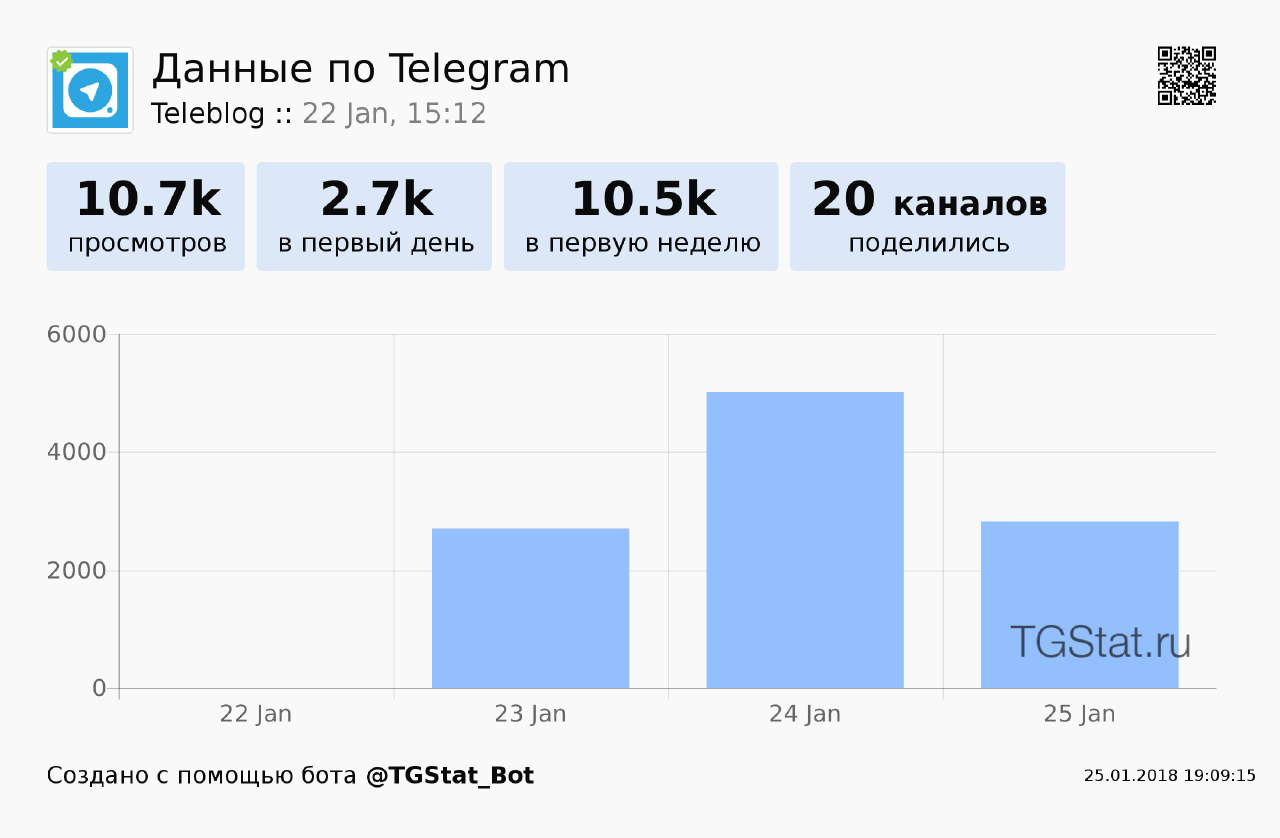
Линии разделения
Наберите три *, нажмите Enter, и получите:
Такими полосами удобно разделять текст на главы.
Разница между строкой и абзацем
Хотя это и стандартный прием для любого знакомого с текстовыми редакторами человека, иногда полезно о нем напомнить:
«Enter» позволяет разбивать текст на абзаце (как выше).
Сочетание «Shift» + «Enter» позволит просто перейти на новую строчку (как в этом абзаце).
В Telegraph можно ставить якоря
Немного теории:
Якорем называется закладка с уникальным именем на определенном месте веб-страницы, предназначенная для создания перехода к ней по ссылке. Якоря удобно применять в документах большого объема, чтобы можно было быстро переходить к нужному разделу.
В Telegram это можно использовать... для чего угодно. Для оглавлений, для списка источников, для вики-страниц — вариантов масса.
Якорь делается следующим образом:
http://telegra.ph/<название статьи>#<название заголовка>
Например:
http://telegra.ph/telegraph-01-25#Линии-разделения
В Telegram материалы в InstantView по такой ссылке будут открываться сразу на нужном месте.
Если вы используете якоря, нужно помнить следующее:
- каждый заголовок — якорь
- длина заголовка и его тип значения не имеют
- если два заголовка одинаковые, переход осуществится к первому
- регистр имеет значение
- символы имеют значение
- якорем будет заголовок полностью, даже если это предложение
- каждый пробел заменяется на «-»
Если заголовок выглядит как "Длинный пример #1", то ссылка на якорь будет следующей:
http://telegra.ph/название-статьи#Длинный-пример-#1
Кроме того, как напомнила нам наша подписчица, можно в конце каждой статьи ставить гиперссылку на «Вернуться к началу материала» — на первый заголовок или просто на саму страницу.
В Telegraph полезно указывать ссылку на канал автора
Просто потому что если пользователь не подписан на ваш канал и смотрит материал за авторством канала через Instant View, в правом верхнем углу у него будет плашка «подписаться». По клику на нее пользователь будет автоматически подписываться на ваш канал, без перехода.
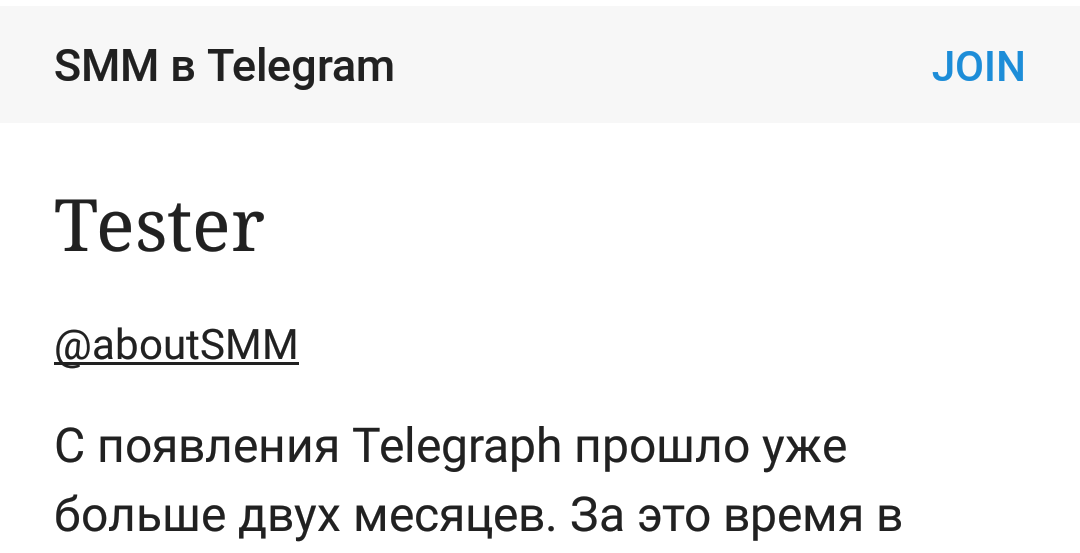
Просто выделите текст в поле "Author" и проставьте гиперссылку на нужный канал в Telegram.
В Telegraph работают гифки
Нет, серьезно, не все знают:
В Telegraph не обязательно делать длинные некрасивые ссылки
Ссылка на эту статью выглядит как http://telegra.ph/telegraph-01-25. Однако должна была как http://telegra.ph/Telegraph:-vse-o-Telegraph-redaktore-01-25. Когда название длинное, ссылка также удлиняется, что не эстетично и удобно. Выход: писать красивый заголовок перед первым сохранением, а затем изменять его на желаемый.
В Telegraph можно не оставлять десять пустых строк в конце каждой статьи
Серьезно, не надо. Это очень раздражает и встречается повсеместно. Просто удалите пустые строки, случайно появившиеся в процессе написания статьи, перед публикацией.
Если вам понравилась статья, не забудьте поделиться ей (и ссылкой на @teleblog) с пишущими друзьями.
НОМЕР ДВА
Telegraph-лайфхаки
@aboutSMMJuly 06, 2017
В конце января я сравнивал Telegraph и Medium в этой статье. Материал все еще актуален, и повторять, как именно выделять слова жирным, я не буду. Однако в Телеграф есть набор "лайфхаков", про которые почему-то никто не знает. Давайте это исправим:
В Telegraph можно смотреть просмотры каждого материала
Хотя это и прописано в блоге Telegram, многие не находят даже бота @Telegraph, который позволяет отслеживать просмотры каждой своей статьи. Но даже если просто взять любой Telegraph-материал и отправить тому же боту ссылку на него, можно получить полную статистику по просмотрам - вне зависимости от того, создавали ли его именно вы. Например, вот сколько просмотров набрал материал, репостнутый Павлом Дуровым на свою страницу:
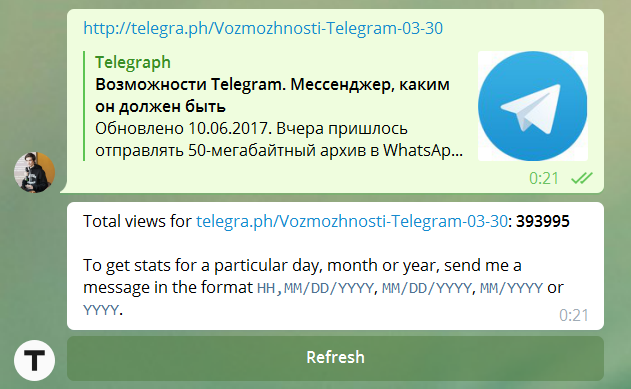
В Telegraph можно ставить якоря
(правда, только латиницей)
Немного теории:
Якорем называется закладка с уникальным именем на определенном месте веб-страницы, предназначенная для создания перехода к ней по ссылке. Якоря удобно применять в документах большого объема, чтобы можно было быстро переходить к нужному разделу.
В Telegram это можно использовать... для чего угодно. Для оглавлений, для списка источников, для вики-страниц - вариантов масса. Проблема только одна - с русским языком якоря не работают. На английском якорь делается вот так:
http://telegra.ph/название-статьи#заголовок
Например:
http://telegra.ph/telegraph-07-05-2#Sources
В Telegram материалы в InstantView по такой ссылке будут открываться сразу на нужном месте.
Да, из-за недоступности кириллицы фича будет полезна только тем, кто пишет очень большие статьи в Telegraph и не может без удобной навигации по ним. Если вы используете якоря, нужно помнить следующее:
- каждый заголовок - якорь
- длина заголовка значения не имеет
- если два заголовка одинаковые, переход осуществится к первому
- регистр имеет значение
- символы имеют значение
- якорем будет заголовок полностью, даже если это предложение, каждый пробел заменяется на "-"
Если заголовок выглядит как "Info #1", то ссылка на якорь будет следующей:
http://telegra.ph/название-статьи#Info-#1
В Telegraph полезно указывать ссылку на канал автора
Просто потому что если пользователь не подписан на ваш канал и смотрит материал за авторством канала через Instant View, в правом верхнем углу у него будет плашка "подписаться". Что не так уж и плохо, да?
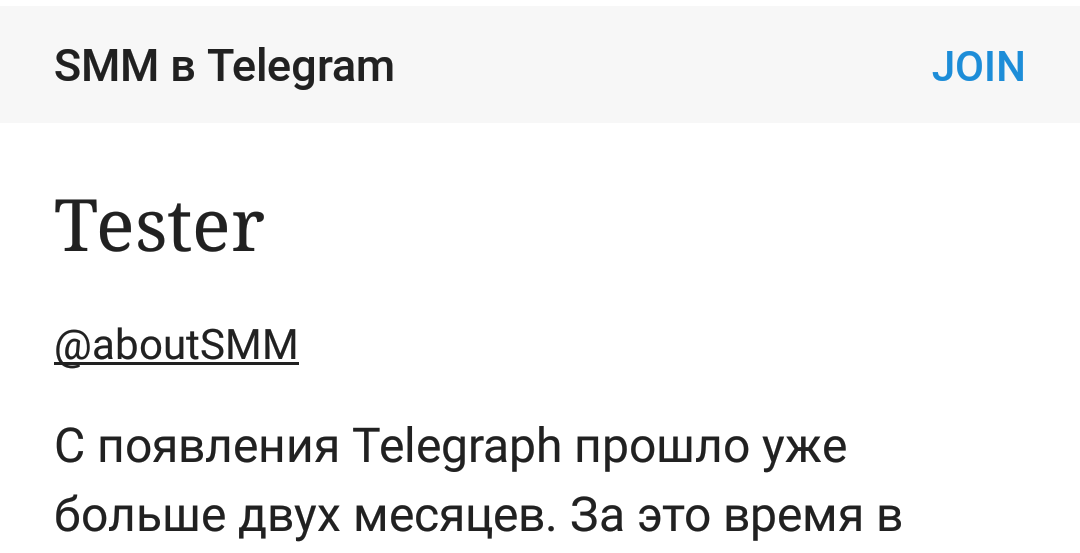
Просто выделите текст в поле "Author" и проставьте гиперссылку на нужный канал в Telegram.
В Telegraph работают гифки
Нет, серьезно, не все знают:
В Telegraph не обязательно делать длинные некрасивые ссылки
Ссылка на эту статью выглядит как http://telegra.ph/telegraph-07-05-2. Однако должна была как http://telegra.ph/Telegraph-lifehacks-07-05-2. Когда название длинное, ссылка также удлиняется, что не особо красиво и удобно. Выход прост - писать красивый заголовок перед первым сохранением, а затем изменять его на желаемый.
В Telegraph можно не оставлять десять пустых строк в конце каждой статьи
Серьезно, не надо. Это очень раздражает и встречается повсеместно. Просто удалите пустые строки, случайно появившиеся в процессе написания статьи, перед публикацией. И еще: не забывайте, что магическим сочетанием Shift+Enter можно делать разрыв строки без создания нового абзаца.
Вот так.
_________
Sources
[1] http://htmlbook.ru/samhtml/yakorya
Третья статья
Раздел "ТТ советы"
Твой TelegramMay 14, 2017

- Памятка для копирайтеров.
- Как пользоваться каналом "Твой Telegram".
- Таблица быстрых клавиш мессенджера, для версии Desktop.
- Telegram для компьютера: подробная инструкция.
- Немного о ВПН.
- Как сделать свой MTProto.
- Официальная информация о создании конфигурации MTProto сервера.
- Как поставить якорь в Telegraph.
- Авторизируйтесь в Telegraph, это спасёт вам немало времени.
- Как найти утраченный в Telegraph пост.
- Как набрать 100 первых подписчиков.
- Как пересылать иллюстрации для рекламы.
- Как не потеряться в присланных от контакта файлах, сообщениях и видео.
- Как сделать альтернативную ссылку Telegram для сторонних ресурсов.
- Как залогиниться сразу в несколько аккаунтов на одном ПК.
- Как поменять тему в приложении Telegram Desktop.
- Как набрать текст с разметкой для Markdown'а в Worde.
- Как делать отложенные посты в Telegram.
- Как сделать несохраняемыми файлы в секретном чате.
- Как разделить чаты, каналы и личные контакты.
- Как узнать гео и статистику в Telegram.
- Как поменять место размещения всплывающих сообщений, как разделить входящие и исходящие сообщения, как отредактировать описание файла и как выпустить пост без оповещения.

Вернуться на предыдущую страницу
Четвертая статья
6 лайфхаков для админов и пользователей Telegram.
"Твой Telegram"October 03, 2017
1. Как поставить якорь в Telegraph.
Якоря очень удобны при оформлении оглавлений. Для примера создадим оглавление для данной статьи. Нажмите на любой пункт и вы окажетесь прямиком у него.
Оглавление.
1. Как поставить якорь в Telegraph.
2. Авторизуйтесь в Telegraph, это спасёт вам немало времени.
3. Как найти утраченный в Telegraph пост или ещё раз - залогиньтесь в Telegraph!
4. Как набрать 100 первых подписчиков?
5. Как пересылать иллюстрации для рекламы.
6. Как не потеряться в присланных от контакта файлах, сообщениях и видео.
Для создания якоря надо:
а) то место куда будет переходить просмотр от якоря выделить и сделать заголовком нажав на иконку "Т" контекстного меню выделения (см. рис.).

б) копируем из адресной строки ссылку на страницу, где будут якоря -
http://telegra.ph/Dlya-Sergeya-10-03 и добавляем к ней #(то, что написано в заголовке), пробелы заменяя знаком "-".
Получается - http://telegra.ph/Dlya-Sergeya-10-03#1.-Как-поставить-якорь-в-Telegraph. Это ссылка самого якоря. Копируем её и ставим в то место откуда должен происходить переход на якорь.
Это всё.
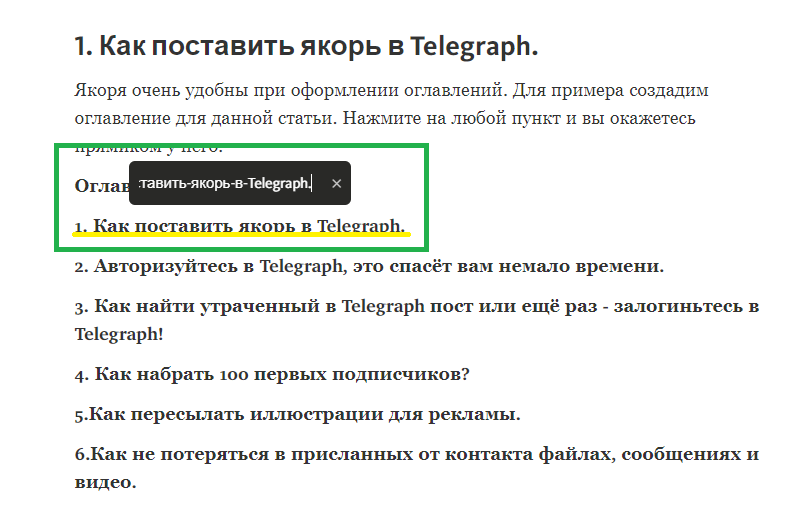
2. Авторизуйтесь в Telegraph, это спасёт вам немало времени.
Без авторизации, все посты которые вы напишите станут недоступны для редактирования при любом раскладе: будь то переустановка компа, очистка кэша, переход на другой комп, смена телефона и т.д. Вы не сможете изменить написанное. И придётся начинать с нуля. Можно конечно скопировать и вставить в новый документ. А если их под сотню?
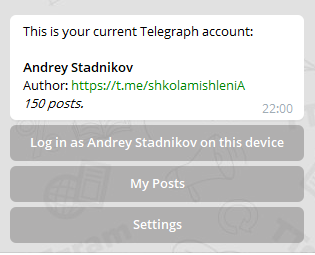
Авторизация проста. Запустите бота - @telegraph и дальше, всё как по маслу - разберётесь.
P.S. Кстати ссылки на все написанные вашим аккаунтом посты под средней кнопкой (на скрине выше она видна).
3. Как найти утраченный в Telegraph пост или ещё раз - залогиньтесь в Telegraph!
Коль пошла такая пьянка, вот совет для тех, кто хочет найти пост, ссылку на который он потерял, забыл, прое... и для неавторизированных пользователей, которые не могу воспользоваться советом №2.
Нет, как вернуть возможность редактирования я не знаю. А вот, как вернуть утраченные координаты поста - подскажу.
Есть такой сайт - https://telegcrack.com/

Набирайте в строке поиска то, что ищете, выбирайте учитывать ли заголовки и полные совпадения и .... выбирайте из найденного.
4. Как набрать 100 первых подписчиков?
Вот ссылка на самый полный, на данный момент, известный мне каталог каталогов - http://goo.gl/JgSR6T
у списка есть канал - https://t.me/JgSR6T, где анонсируются изменения списка.
Выбирайте, тот который по душе и пишите админу. В списке отмечено, где просто так, где за ВП, где можно договориться. Пользуйтесь и пусть ваши каналы растут.
5. Как пересылать иллюстрации для рекламы.
Я же не открою секрет, если заявлю, что Telegram сжимает графические файлы?
Ну, если открыл - пожалуйста. Когда пересылаете графический материал (иллюстрации, фото) для рекламы (может быть вы хотите, что бы под ваш классный текст стояла нерадивая картинка с огроменными квадратами - пикселями или как они правильно зовутся?) - шлите их как файл. Просто выберите меню - отослать файл (а не фото) и картинка дойдёт до адресата в наилучшем качестве.
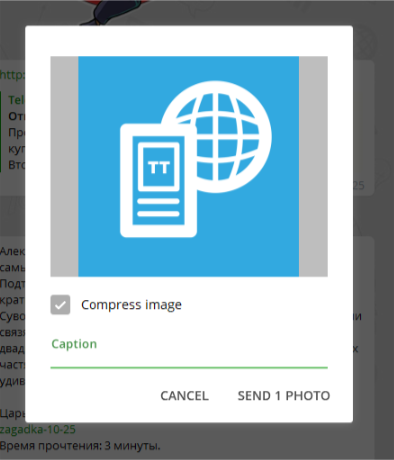
В некоторых версиях Telegram (например Desktop) достаточно снять галочку с "Compress image" и картинка отправится адресату как файл.
6.Как не потеряться в присланных от контакта файлах, сообщениях и видео.
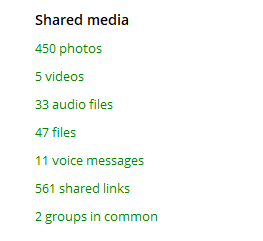
Когда есть о чём поговорить с собеседником, нужная инфа - файлы, аудиозаписи и т.п. вещи уползают в ленте далеко вверх. Ставить тэги - можно. Но есть ещё один способ быстро и наглядно найти файлы, голосовые сообщения, ссылки которые есть в беседе.
Откройте меню контакта и смотрите. Выбирайте, тип интересующей инфы и получите удобный и быстрый к ней доступ.
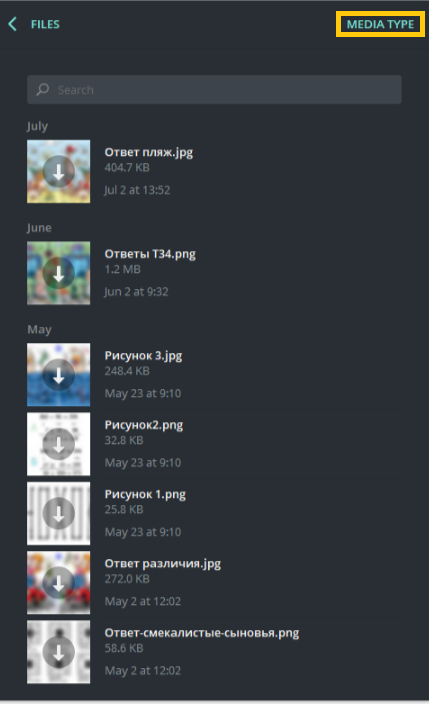
Очередная порция закончилась. Новые - как найду.
Какой то текст тут сделать можно типа как код
Оглавление